Cómo instalar y configurar Pydio en Ubuntu 18.04 LTS
Pydio es un software gratuito y de código abierto para compartir y sincronizar archivos en la nube que te permite acceder a todos tus almacenes de datos desde una ubicación central. Es una alternativa a otros programas de intercambio de archivos como ownCloud y Nextcloud. Pydio proporciona una interfaz web basada en ajax a la que se puede acceder desde cualquier lugar y cualquier navegador. Pydio te permite conectar tus almacenamientos existentes como SAN, SAMBA, CIFS, FTP, NFS, etc. Pydio proporciona clientes nativos para Mac, Windows y Linux y clientes móviles para iOS y Android. Puedes compartir fácilmente archivos con otros usuarios de Pydio o con el público. Pydio puede integrarse con LDAP/AD para la autenticación, también soporta SSO con CMS como WordPress, Drupal y Joomla.
En este tutorial, aprenderemos a instalar Pydio en Ubuntu 18.04 LTS.
Requisitos
- Un servidor con Ubuntu 18.04.
- Una dirección IP estática configurada en tu servidor.
- Una contraseña de root configurada en tu servidor.
Cómo empezar
En primer lugar, tendrás que actualizar tu sistema con la última versión. Puedes hacerlo con el siguiente comando:
apt-get update -y
apt-get upgrade -y
Una vez actualizado tu sistema, reinicia el sistema para aplicar estos cambios.
Instalar el servidor LAMP
En primer lugar, tendrás que instalar en tu sistema el servidor web Apache, el servidor de bases de datos MariaDB, PHP y otros paquetes necesarios. Puedes instalarlos todos ejecutando el siguiente comando:
apt-get install apache2 mariadb-server apt-transport-https libapache2-mod-php7.2 php7.2-cli php7.2-fpm php7.2-json php7.2-mysql php7.2-zip php7.2-gd php7.2-mbstring php7.2-curl php7.2-xml php-pear php7.2-bcmath php7.2-intl php7.2-opcache mariadb-server php7.2-xml postfix wget unzip -y
Una vez instalados todos los paquetes, abre el archivo php.ini y realiza algunos cambios:
nano /etc/php/7.2/apache2/php.ini
Haz los siguientes cambios:
upload_max_filesize = 1G post_max_size = 1G output_buffering = Off Save and close the file. Then, open another php.ini file:
nano /etc/php/7.2/cli/php.ini
Realiza los siguientes cambios:
upload_max_filesize = 1G post_max_size = 1G output_buffering = Off
Guarda y cierra el archivo, cuando hayas terminado.
Configurar MariaDB
Por defecto, la instalación de MariaDB no está asegurada, por lo que tendrás que asegurarla primero. Puedes asegurarla con el siguiente comando:
mysql_secure_installation
Enter current password for root (enter for none):
Set root password? [Y/n]: N
Remove anonymous users? [Y/n]: Y
Disallow root login remotely? [Y/n]: Y
Remove test database and access to it? [Y/n]: Y
Reload privilege tables now? [Y/n]: Y
Una vez asegurada MariaDB, entra en el shell de MariaDB con el siguiente comando:
mysql -u root -p
Introduce tu contraseña de root. A continuación, crea una base de datos y un usuario para Pydio con el siguiente comando:
MariaDB [(none)]> create database pydio;
MariaDB [(none)]> create user pydio@localhost identified by 'mypassword';
Sustituye ‘mypassword’ por tu propia contraseña segura. A continuación, concede todos los privilegios a Pydio con el siguiente comando
MariaDB [(none)]> GRANT ALL ON pydio.* TO 'pydio'@'localhost' IDENTIFIED BY 'mypassword' WITH GRANT OPTION;
Sustituye«micontraseña» por tu propia contraseña segura. Acontinuación, vacía los privilegios y sal del intérprete de comandos de MariaDB con el siguiente comando:
MariaDB [(none)]> FLUSH PRIVILEGES;
MariaDB [(none)]> EXIT;
Tu servidor de bases de datos MariaDB está ahora configurado correctamente. Ahora puedes proceder a instalar Pydio.
Instalar Pydio
Por defecto, Pydio no está disponible en el repositorio por defecto de Ubuntu 18.04. Así que tendrás que añadir el repositorio de Pydio a tu servidor. Puedes hacerlo con el siguiente comando:
echo "deb https://download.pydio.com/pub/linux/debian/ bionic main" | tee /etc/apt/sources.list.d/pydio.list
A continuación, importa la clave GPG y actualiza el repositorio con el siguiente comando;
wget -qO - https://download.pydio.com/pub/linux/debian/key/pubkey | apt-key add -
apt-get update -y
Por último, instala Pydio con el siguiente comando:
apt-get install install pydio pydio-all php-xml -y
Una vez que la instalación se haya completado con éxito, habilita el módulo de reescritura de Apache con el siguiente comando:
a2enmod rewrite
A continuación, reinicia el servidor web Apache con el siguiente comando:
systemctl restart apache2
También puedes verificar el estado del servidor web Apache con el siguiente comando:
systemctl status apache2
Deberías ver la siguiente salida:
systemctl status apache2
? apache2.service - The Apache HTTP Server
Loaded: loaded (/lib/systemd/system/apache2.service; enabled; vendor preset: enabled)
Drop-In: /lib/systemd/system/apache2.service.d
??apache2-systemd.conf
Active: active (running) since Wed 2019-02-18 10:56:45 UTC; 6s ago
Process: 6498 ExecStart=/usr/sbin/apachectl start (code=exited, status=0/SUCCESS)
Main PID: 6517 (apache2)
Tasks: 1 (limit: 1114)
CGroup: /system.slice/apache2.service
??6517 /usr/sbin/apache2 -k start
Feb 18 10:56:45 ubuntu1804 systemd[1]: Starting The Apache HTTP Server...
Feb 18 10:56:45 ubuntu1804 apachectl[6498]: AH00557: apache2: apr_sockaddr_info_get() failed for ubuntu1804
Feb 18 10:56:45 ubuntu1804 apachectl[6498]: AH00558: apache2: Could not reliably determine the server's fully qualified domain name, using 127.0.0.1. S
Feb 18 10:56:45 ubuntu1804 systemd[1]: Started The Apache HTTP Server.
El servidor web Apache ya está configurado y funciona correctamente. Puedes pasar al siguiente paso
Accede a la interfaz web de Pydio
Pydio ya está instalado y configurado, es el momento de acceder a su interfaz web.
Abre tu navegador web y escribe la URL http://your-server-ip/pydio. Serás redirigido a la siguiente página:
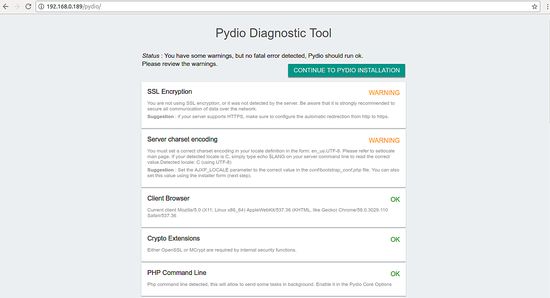
Confirma todas las comprobaciones y haz clic en el botón CONTINUAR CON LA INSTALACIÓN DE PYDIO. Deberías ver la siguiente página:
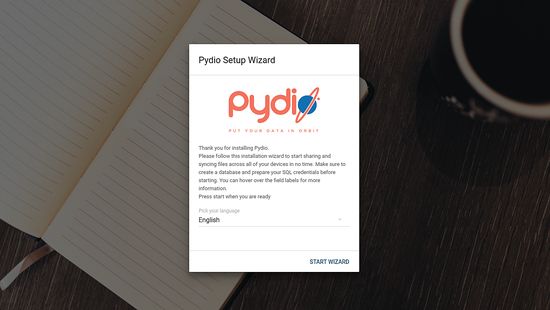
Selecciona tu idioma y haz clic en el botón COMENZAR WIZARD. Deberías ver la siguiente página:

Establece el nombre de la aplicación y el mensaje de bienvenida. A continuación, haz clic en el botón Siguiente. Deberías ver la siguiente página:
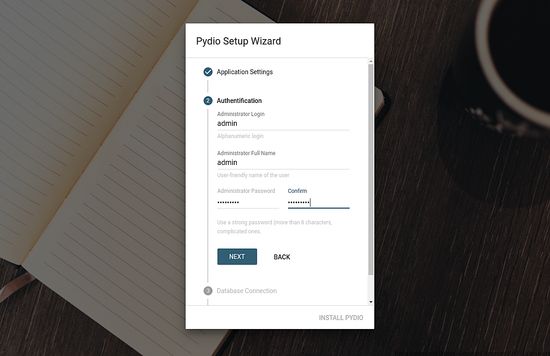
A continuación, configura tu cuenta de administrador y haz clic en el botón Siguiente. Deberías ver la siguiente página:
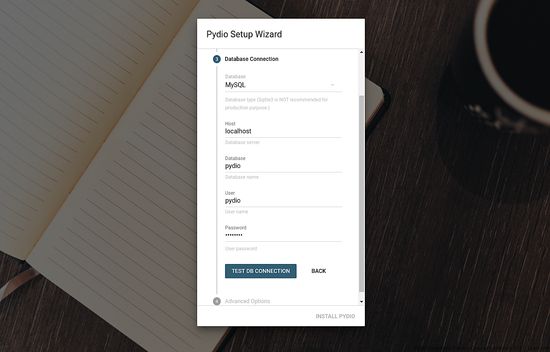
A continuación, proporciona los detalles de tu base de datos, como el nombre de la base de datos, el nombre de usuario de la base de datos y la contraseña. A continuación, haz clic en el botón TEST DB CONNECTION. Deberías ver la siguiente página:
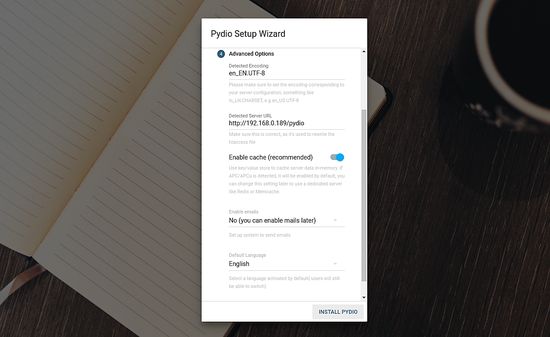
A continuación, haz clic en el botón INSTALAR PYDIO. Una vez que la instalación se haya completado con éxito. Serás redirigido a la siguiente página:
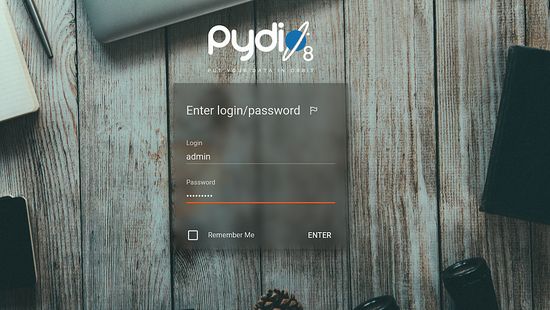
A continuación, proporciona tu nombre de usuario y contraseña de administrador. A continuación, haz clic en el botón INTRODUCIR. Deberías ver la siguiente página:
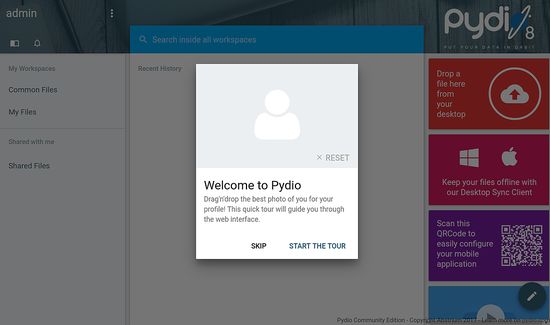

Enhorabuena! has instalado con éxito el servidor de intercambio de archivos Pydio en Ubuntu 18.04. Ahora puedes compartir fácilmente un archivo con tu amigo usando Pydio. No dudes en preguntarme si tienes alguna duda.